Как сохранить видео с ватсапа на телефон – Как сохранить/скачать видео с Ватсапа на телефон?
Сохранение видео из Ватсап на телефон или компьютер
Функционал мессенджера Вацап позволяет проводить обмен видеоматериалами. Пользователи могут скачивать их или отправлять на другие устройства. Чтобы сделать процедуру работы с медиафайлами более удобной, надо изучить, как сохранить видео из Ватсапа.

 Сохранить видео с Ватсапа на телефон очень просто.
Сохранить видео с Ватсапа на телефон очень просто.Автоматическое сохранение файлов
Если фото- или видеоматериалы, полученные в личном сообщении, остались в памяти гаджета, работать с ними будет удобнее. Сохранение можно задать в настройках гаджета.
Для этого следует выполнить действия по такому алгоритму:
- Выполнить запуск приложения на смартфоне или планшете.
- Надо сделать разрешенным доступ к папке, сохраняющей видео — она называется «Галерея». Другой вариант — установка возможности автозагрузки в пункте «Данные и хранилище».
- Открыть окно настроек и найти строку «Сохранять медиа».
- После этой процедуры все отправленные медиафайлы появятся в галерее.
Если потребуется сохранить ролики на компьютер, надо будет находить нужное видео в хранилище и перекидывать их с помощью провода. Можно поступить по-другому — открыть версию мессенджера на ПК и загрузить материалы оттуда.

 Чтобы сохранить видео, следует зайти в настройки приложения и включить пункт «Сохранить медиа».
Чтобы сохранить видео, следует зайти в настройки приложения и включить пункт «Сохранить медиа».Как сохранить видео из Ватсапа на iPhone
В Айпадах и Айфонах нет карт памяти — в них для сохранения информации используется только винчестер. Чтобы видеофайл остался на устройстве, используют такой алгоритм:
- Перед тем, как установить приложение на своем устройстве, пользователь должен разрешить доступ к его галерее. Эту процедуру можно выполнить при первом запуске Вацапа.
- Зайдите в меню настроек. В нем надо подключить опцию «Сохранение медиа».
- Произведенные изменения необходимо подтвердить.
После этой процедуры все отправленные фото и видео автоматически сохранятся на телефон в папку «Галерея».
Чтобы провести какие-либо операции с этими материалами, потребуется зайти в нее, найти ролик и перекинуть его другому абоненту Ватсапа или при помощи компьютера выслать на почту.
Сохранение на Андроид
На платформах Android для сохранения файлов, пришедших в сообщениях Вотсапа, можно использовать несколько способов. Процедура может выполняться вручную или автоматически.
Чтобы сохранение желаемой информации производилось без дополнительного вмешательства, необходимо выполнить такие действия:
- Откройте приложение Ватсап на гаджете и зайдите в «Настройки».
- Найдите среди пунктов меню «Данные и хранилище».
- Перейдите в «Автозагрузка медиа». В этом пункте надо отметить, какие файлы разрешается автоматически загружать в галерею, работая через Wi-Fi или мобильную сеть.

 Для автоматического сохранения медиафайлов на Android, следует отметить в меню пункт «Автозагрузка медиа».
Для автоматического сохранения медиафайлов на Android, следует отметить в меню пункт «Автозагрузка медиа».Выполнять скачивание на карты памяти или другие носители можно в ручном режиме. Чтобы выполнить процедуру, зайдите в папку WhatsApp, в ней надо найти и открыть подпапку «Медиа». Среди файлов, хранящихся в ней, ищите нужный и переносите его на внешнее устройство.
Если в разделе настроек не установлена автозагрузка, можно просто нажать на любой ролик и выбрать среди возможных действий сохранение. Эта процедура возможна и на iOS, и на других операционных системах.
Сохраняем видео из Whatsapp на ПК
Для копирования видеофайлов с Ватсап на компьютеры можно использовать смартфон, на котором установлено приложение. Для этого ролик, который сохранен в галерее устройства, отправляют на ПК с помощью Bluetooth.
Для передачи видео на компьютер используют и другой способ. Если у гаджета есть слот, предназначенный для внешнего носителя, можно скачать видео на флеш-карту. Тогда его можно будет впоследствии использовать на других устройствах.
Необходимо выполнить такие действия:
- Откройте мессенджер и найдите в нем нужный файл.
- Сохраните его в памяти устройства.
- Зайдите в менеджер файлов или в «Галерею», найдите ролик, который надо отправить на карту памяти.
- Выделите видео и скопируйте на внешний носитель.
- Накопитель можно извлечь из планшета или смартфона.
Процедура сохранения на этом окончена.
wotsap24.ru
Сохранение фото в Whatsapp Android и Iphone: как отключить и включить
Режим автоматического сохранения в бесплатном мессенджере Воцап устраивает не всех пользователей. Недовольство вызвано заниманием больших объемов памяти устройства, скачивания ненужных фото и медиа. В этой статье рассмотрим, как включить и отключить опцию автосохранения файлов.
Как сохранить фото из ватсапа?
Для каждого устройства действует своя инструкция сохранения фотографий из Вотсапа. Разгрузить заполненную систему можно так: скопировать на sd-карту приложения, тем самым в телефоне освободится место.
Сохранить в галерею на телефоне
Чтобы сохранить фотоснимки на Андроид в галерею, необходимо осуществить ряд операций: 
- При первом запуска Ватсап система спрашивает у пользователя, разрешается ли доступ к личным медиафайлам.
- Перейти в «Настройки»—«Данные»—активировать галочкой команду загрузка медиа.
Для сохранения фоток на Whatsapp в галерее iPhone действует инструкция: 
- При установке разрешить доступ к личным снимкам.
- Войти в меню настроек.
- Найти вкладку «Данные и хранилище».
- Активировать команду «Сохранить медиа».
Сохранять фотоснимки можно тогда, когда оно отдельно открывается в чате.
На компьютере
Перекинуть фотки с Вотсапа на компьютер просто. Первый способ – передача через беспроводную связь. Однако Блютуз присутствует не на всех устройствах. 
Второй метод – загрузить фотографии посредством подсоединения к компьютеру кабеля с USB-выходом:

- Отметить фото на телефоне.
- Отправить —«Почта»—указать электронный адрес.
- Открыть почту и загрузить снимок на ПК.
Следующий алгоритм загрузки снимков из Whatsapp будет таким:
- Подключить телефон к компьютеру.
- Войти в «Мой компьютер».
- Найти свой мобильный гаджет.
Внимание! Whatsapp может находиться во внутренней памяти или на карте.
- Далее найти корневую папку Ватсапа.
- Затем открыть whatsapp media whatsapp images.
Осталось выбрать необходимые файлы и перебросить их на ноутбук.
Где сохраняются фото с ватсапа по умолчанию?
Фотографии в Ватсапе по умолчанию сохраняются в /WhatsApp/media/WhatsApp Images.
Фото из Whatsapp сильно загружают телефон, что делать?
В бесплатном мессенджере Ватсапе есть встроенная автоматическая функция: загружать фото в мобильный гаджет. Сохранение всех медиафайлов значительно нагружает систему, из-за чего могут возникнуть непредвиденные сбои в работе приложения.
Ниже по тексту рассмотрим способы, как настроить место хранения файлов.
Сохранить фото и медиафайлы в указанное место, для быстрой очистки.
Для сохранения фоток и медиа можно создать определенную папку, в которую будут скачиваться все файлы. Алгоритм будет следующий:
- На карте или во внутренней памяти сделать папку.
- Переименовать в «Фото в Вотсапе».
- Войти в настройки приложения.
- Указать место сохранения.

Как сохранять фото на облачное хранилище (Google Диск или iCloud)?
Чтобы фотоснимки сохранялись на Android в виртуальном облачном хранилище Google Диск, нужно сделать ряд действий: 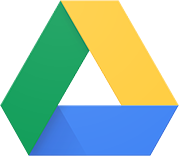
- Войти в Воцапп.
- Выбрать «Настройки».
- Найти «Чаты».
- Выбрать «Резервная копия чатов».
- Установить аккаунт Гугл, на который будет сохраняться контент. Кликнуть «Использовать» и выбрать сеть загрузки.



Для сохранения на iCloud действует следующая инструкция: 
- Открыть iCloud.
- Перейти к настройкам и выбрать iCloud.
- Войти в настройки в Вотсаппа.
- Выбрать «Чаты»—«Копирование».
Осталось сделать копию и файлы сохранились в облаке.
Настроить сохранение файлов на карту памяти.
В Вотсапе нельзя вручную настроить, чтобы файлы сохранялись на флэш-карту по причине отсутствия технических возможностей. Ниже в тексте рассмотрим способы, как обойти этот запрет.
Андроид 
Для настройки сохранения файла на флэшку нужно пошагово сделать действия:
- Скачать и установить программу «Android Folder Mount».
- Подтвердить запрос root-прав.
- В меню вправо вверху выбрать знак плюса.
- В поле Name ввести любое имя.
- В «Sorce» добавить папку Воцаппа из внутренней памяти устройства.
- В разделе «Destination» выбрать папку на внешнем накопителе SD.
- Активировать галочкой опцию «Exclude from media scan», чтоб файлы не дублировались в памяти телефона.
Осталось подтвердить действия, кликнуть на кнопку «Yes».
Айфон 
В айфоне карта памяти не вставляется. Для удобного использования разработчики предусмотрели USB флэш-накопитель. Такое подключенное устройство поможет разгрузить iPhone. Инструкция по использованию съемного носителя простая: подключить к компьютеру посредством бесплатного приложения iXpand Sync, перенести файлы на ноутбук.
Как сделать чтобы фото из whatsapp не сохранялись?
Рассмотрим пошаговые инструкции, как сделать так, чтобы фотки из Воцапа не сохранялись на Андроиде и на Айфоне.
Андроид 
Для отключения автосохранения на Андроиде есть своя схема:
- Зайти в Ватсапп.
- Выбрать «Настройки».
- Найти раздел «Данные».
- Настроить автозагрузку любым способом: мобильная сеть, вай-фай.



Осталось снять галочку в ячейке «Фото».Отключенные медиа сохраняться не будут.
Айфон 
Чтобы отключить автоматическую загрузку на Айфоне, есть пошаговый алгоритм:
- Открыть Вацап, выбрав настройки.
- Войти в раздел «Настройки чата».
- Сдвинуть бегунок в «Сохранять входящие файлы» в неактивное положение.
Как вернуть автосохранение после того как отключили? (если отключить по пункту 4, как вернуть все обратно?)

Для активирования автозагрузки фото на Андроид нужно осуществить ряд операций:
- Открыть Воцапп.
- Раскрыть «Настройки».
- Выбрать «Данные» и способ загрузки.
- Установить галочку в поле «Фото».

Для Айфона алгоритм таков:
- Войти в Whatsapp.
- Открыть меню с настройками.
- Выбрать «Настройки чата».
- Передвинуть бегунок сохранения входящих файлов в активное положение.
Проблемы с загрузкой фото
Зачастую у пользователей возникают проблемы со скачиванием фото. Почему так происходит, рассмотрим ниже в тексте.
Почему фото из ватсапа не сохраняются в папку «фото»?
Фотографии не сохраняются из Вотсапа в фото по причине нехватки свободного места в памяти. Решение: удалить ненужные файлы и попробовать сохранить заново.
Чтобы загрузить медиафайл разрешите приложению whatsapp доступ к фото
При первом открытии Воцаппа необходимо разрешить доступ к медиафайлам по пошаговым действиям:
Для айфона:

- Выбрать «Настройки iPhone».
- Открыть «Приватность».
- Найти «Фотографии»—«Whatsapp».
Для андроид:

- Открыть «Ватсап».
- Разрешить приложению доступ к фото, медиа на устройстве.
Ватсап не сохраняет фото в галерею
Мессенджер не сохраняет фотографии по причине деактивации автосохранения медиа. Активировать функцию можно так:
- Открыть Вацап.
- Выбрать «Настройки»
- Найти «Чаты».
- Включить функцию «Сохранить медиа»

При возникновении технических проблем можно обратиться за помощью в сервисный центр.
what-is-app.ru
Как сохранить аудио из Whatsapp на телефон или компьютер
Вопросом, как сохранить аудио из WhatsApp, ежедневно задаются сотни пользователей – на первый взгляд, мессенджер подобную функцию не поддерживает. Неразрешимых проблем не существует – мы подобрали интересные способы, позволяющие получить нужный результат! Все они действенны и проверены на практике – опробуйте и вы!
На Айфоне
Сохранить аудио из WhatsApp на iPhone можно – пользователи вольны выбирать один вариант из нескольких доступных. Давайте подробно разберем все пути решения проблемы и подберем подходящую инструкцию специально для вас!
Для начала нужно сделать следующее:
- Откройте мессенджер WhatsApp;
- Найдите нужный диалог и перейдите к аудиосообщению;
- Нажмите на него пальцем и задержите на несколько секунд до появления дополнительного меню;
- Кликните на стрелку, появившуюся в правом нижнем углу экрана.

Теперь вы можете выбрать один из нескольких вариантов, чтобы скачать музыку на WhatsApp или сохранить аудиосообщение:
- Сохранить в «Файлы». Документ будет перенесен во внутреннее хранилище Айфона;
- Отправить письмо по электронной почте – в дальнейшем можно вытащить аудио из письма на компьютере;
- Переслать в другую социальную сеть или мессенджер – просто выберите подходящую иконку, чтобы сохранить аудиофайл.

Готово! Как видите, скачать песню с Ватсапа на телефон сможет каждый, достаточно проявить немного смекалки. Но не будем останавливаться, впереди вторая популярная операционная система, для которой есть другие инструкции.
На Андроид
Чтобы иметь возможность сохранить музыку с Ватсапа на телефон Андроид, нужно произвести определенную настройку. Это необходимо сделать в самом начале использования мессенджера, если в дальнейшем вы намерены загружать аудио!
- Войдите в приложение WhatsApp;
- Перейдите к настройкам;
- Найдите раздел «Данные и хранилище»;
- Переходите к блоку «Автозагрузка медиа»;
- Определите вариант сохранения – по мобильной сети или через вай-фай и поставьте галочку напротив «Аудио».


Готово, нужные изменения в настройки внесены, аудиофайлы будут автоматически сохраняться при подключении к мобильной или беспроводной сети соответственно.
Как сохранить аудио из WhatsApp на Андроид понятно, а где же искать загруженные файлы?
- Переходите в настройки смартфона;
- Открывайте раздел «Мои файлы»;
- Переходите по пути «Хранилище» – «Память устройства» – «WhatsApp» – «Media».
Именно здесь лежат файлы из кэша – пролистывайте экран, чтобы найти нужное сообщение WhatsApp в аудиоформате.
Разумеется, можно воспользоваться функционалом, альтернативным Айфону – просто перешлите аудиофайл на электронную почту или скиньте в другую социальную сеть/мессенджер, чтобы сохранить.
Мы подробно обсудили, как можно скачать музыку на WhatsApp на телефон Андроид и Айфон. На очереди инструкции для пользователей десктопной версии!
На компьютер
Скачать песню из Ватсап на компьютер сможет каждый – если вы уже установили удобный мессенджер, беспокоиться не о чем. Рекомендуем оценить все преимущества программы – загрузка производится бесплатно и быстро.
Что необходимо сделать, чтобы сохранить аудио на компьютер? Вы удивитесь, насколько легко и просто можно добиться требуемого результата!
- Откройте мессенджер;
- Перейдите к нужному диалогу и найдите аудио;
- Наведите курсор на сообщение до появления небольшой стрелки, указывающей вниз;
- Щелкните по ней и выберите в меню пункт «Загрузить»;
- Введите название, выберите место сохранение и кликните по кнопке подтверждения. Готово!
Больше вас не будет мучать вопрос, как скачать аудио с Ватсапа – мы привели действенные проверенные способы для разных операционных систем! Наслаждайтесь максимумом возможностей мессенджера, общайтесь с родными и коллегами с удовольствием и пользой.
messenge.ru
Как записать видеозвонок в Whatsapp. Запись видеозвонка в Whatsapp
Можно ли записать или сохранить видеозвонок в Ватсапе штатными средствами?
Приложение мессенджера Ватсап для мобильных устройств позволяет совершать не только аудио, но и видео звонки. Эта возможность не уникальна, но позволяет расширить функционал стандартных приложений для общения.
Запись видеозвонка стандартными встроенными средствами не представляется возможным, для этого придется в любом случае устанавливать стороннее программное обеспечение.
Как записать видео с вотсапа на телефон пошагово?
Андроид

- Скачать из стороннего источника программное обеспечения.
- Проверить на наличие вирусов.
- Запустить приложение и настроить параметры записи видеозвонков.
В магазинах приложений официально разрешенных программных средств нет.
Айфон

В официальном магазине приложений нет программного обеспечения, которое записывает видеозвонки, совершаемые средствами мессенджера Ватсап.
Однако с 11 версии операционной системы на Айфонах появилась функция записи экрана – своеобразная альтернатива приложениям записи видеозвонков.
Пошаговая инструкция использования:
- В настройках мобильного устройства найдите раздел «Пункт управления».
- Выберите параметр «Настроить элементы управления».
- Отметься галочкой для активации функции «Запись экрана».
- При совершении звонка в приложении Ватсап проведите пальцем по экрану смартфона вверх и активируйте опцию записи действий экрана.
Программы для записи видеозвонков whatsapp
Запись видеозвонков – хорошая возможность сохранить в памяти важные разговоры, добыть доказательства.
Популярными среди сторонних программных средств для записи видеозвонков в Ватсап являются:
DU Recorder – удобное приложение, которое не требует каждый раз при необходимости записи его открывать, а также предоставляет расширенный функционал по записи видеозвонков. Программное обеспечение создает на главном экране несколько иконок, которые являются элементами управления при работе с программой.
Пошаговая инструкция для использования программы на мобильном устройстве:
- Загрузите программное обеспечение.
- Установите следуя всем подсказкам на экране.
- Запустите приложение для начала работы.
- При первом запуске программное обеспечение добавить ярлык запуска записи на главный экран.
- При клике на иконку записи можно начать запись действий при выдеозвонке.
- Записанное видео будет сохранено в галерее смартфона.
AZ Screen Recorder – современное программное обеспечения для мобильных телефонов, которые функционируют на платформе операционной системы Андроид. Программа не требует каждый раз при необходимости записи ее запускать, а только лишь один раз для создания кнопки записи на главном экране смартфона.
Пошаговое руководство для использования приложения записи видеозвонков для Ватсап:
- Скачайте программное обеспечение.
- Запустите процесс установки и дождитесь окончания инсталяции.
- Запустите приложение для начала работы.
- При первом запуске программное обеспечение добавить ярлык запуска записи на главный экран.
- При клике на иконку записи можно начать запись действий при выдеозвонке.
- По завершении разговора проведите пальцем по экрану вниз для остановки записи нажмите на кнопку с текстом «Стоп».
- Записанное видео будет сохранено в галерее смартфона.
what-is-app.ru
Как сохранить фото и видео со статуса WhatsApp на Android.
Как вы знаете просто сохранить фото или видео со статуса WhatsApp на Android не получается и в галерее просмотреть возможности тоже нет. Но все же все статусы, которые вы просмотрели, находятся в памяти вашего телефона или планшета и мы покажем как скачать статусы на телефон. В принципе ничего сложного, а благодаря подробной инструкции с прикрепленными скриншотами вы легко сможете скачать видео со статуса в Ватсап.
Давайте посмотрим как сохранить видео из статуса в Ватсапе или фото:
Открываем «Настройки».
В настройках открываем пункт «Хранилище».
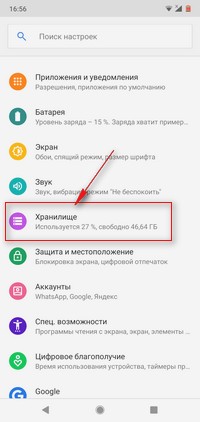
Далее в хранилище переходим в пункт «Внутренний общий накопитель» или просто внутренний накопитель.
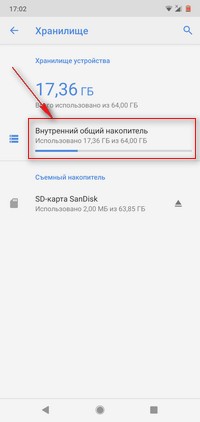
Далее нужен зайти в пункт «Файлы».
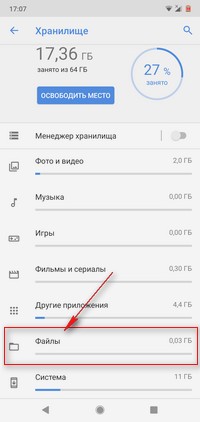
Далее открываем папку «WhatsApp».
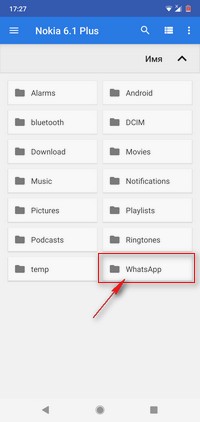
Далее переходим в папку «Media».
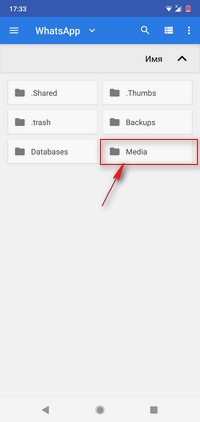
Далее открываем папку «Stasuses» где и будут все фото и видео с статуса WhatsApp.
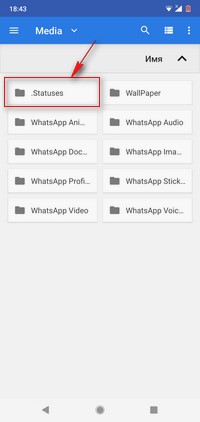
Теперь в открывшейся папке будут все фото и видео статуса Ватсап, нажимаем и немного удерживаем пока не появится галочка те файлы которые нам нужно сохранить или переместить, скопировать в другую папку или отправить по блютус, почте или любым доступным способом. Можно отметить сразу много файлов, если нужно переместить или скопировать видео с ватсапа, то нажимаем на меню  иконку в виде трех вертикально расположенных точек. Если нужно отправить по блютус, электронной почте или любым доступным способом, то нажимаем на эту иконку отправить
иконку в виде трех вертикально расположенных точек. Если нужно отправить по блютус, электронной почте или любым доступным способом, то нажимаем на эту иконку отправить  .
.
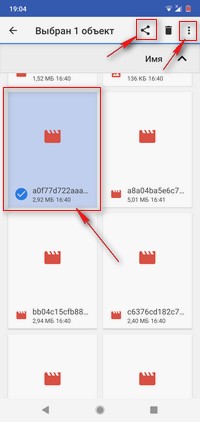
Дальше думаю, уже сами разберетесь, а то статья сильно растянулась и не всем это нравится. И еще, чтоб видео статусы или фото статусы появились в папке «Stasuses» вам нужно в Ватсапе просмотреть эти статусы, после чего они сохранятся в указанной папке, откуда и можно сохранить, копировать, переместить или отправить.
Надеюсь вы смогли сохранить фото и видео статуса Ватсап на Android.
Не забудьте оставить отзыв и указать модель устройства, к которому подошла или нет эта инфа, чтоб и другим посетителям сайта осталась от вас полезная информация.
Если на вашем устройстве статусы WhatsApp сохраняются на телефон по-другому, то просим поделиться информацией ниже в отзывах, возможно, она окажется самой полезной.
- Мы будем рады, если вы оставите отзыв или поделитесь полезной информацией и советами.
- Спасибо за отзывчивость, взаимную помощь и полезные советы по теме страницы!!!
www.telefoniy.ru
WhatsApp FAQ — Как сохранять полученные медиафайлы
По умолчанию фото и видео, которые вы получите в WhatsApp, будут автоматически сохранены в папке WhatsApp в разделе Фото на вашем iPhone.
Как отключить сохранение медиа в Фотоплёнку
Чтобы отключить сохранение медиафайлов в Фотоплёнку, откройте WhatsApp > Настройки > Чаты > отключить сохранение в Фотоплёнку.
Как сохранять медиафайлы из определённых чатов или групп
Вы также можете сохранять медиафайлы из выбранных вами чатов или групп. Нажмите на имя контакта или название группы, чтобы открыть Данные контакта или Данные группы, где вы сможете изменить настройки сохранения в Фотоплёнку по своему желанию:
- По умолчанию (Вкл./Выкл.): Входящие медиафайлы будут или не будут сохраняться в соответствии с тем, что вы выбрали в WhatsApp > Настройки > Чаты > сохранить В Фотоплёнку.
- Всегда: Все входящие медиафайлы будут сохраняться независимо от общих настроек «Сохранить в Фотоплёнку».
- Никогда: Входящие медиафайлы не будут сохраняться независимо от общих настроек «Сохранить в Фотоплёнку».
faq.whatsapp.com
Как с WhatsApp за 1 минуту перекинуть файлы на ПК
Как скачать файлы из WhatsApp? Многие задавались этим вопросом, ведь иметь все фотографии, видеозаписи и документы на компьютере гораздо удобнее и безопаснее, чем в памяти смартфона. На телефоне нельзя нормально отредактировать фото, добавить в социальные сети или поделиться с друзьями по почте. При переустановке приложения WhatsApp на смартфоне все файлы автоматически удалятся, если их не сохранить вовремя. В сегодняшней статье мы рассмотрим несколько способов скачать файл из WhatsApp.

Способ 1
Сначала, необходимо открыть веб-версию WhatsApp:
- Запустите любой браузер, установленный на вашем ПК.
- В адресную строку браузера введите ссылку: web.whatsapp.com
- Возьмите в руки смартфон и следуйте инструкциям на этой странице. Запустите приложение WhatsApp. Если у вас айфон — нажмите на иконку шестеренки, если андроид — на три вертикальных точки в верхнем правом углу.
- Во всплывшем меню выберите WhatsApp Web.
- Наведите камеру на QR-код на экране вашего монитора.

Внимание! Квадрат на экране полностью должен находиться в выделенной области на экране смартфона, иначе у вас ничего не получится.
Если всё выполнено правильно, то у вас откроется веб-версия WhatsApp.

Чтобы скачать любой файл из WhatsApp, следуйте этим действиям:
- Откройте нужный диалог/беседу, из которой необходимо сохранить файлы.
- Нажмите на три точки в верхней части страницы.
- Перейдите в пункт «Данные контакта», обычно находящийся на первом месте в списке.
- В правой части страницы появится небольшое меню, нажмите на кнопку «Медиа, ссылки и документы»
- Найдите нужный вам файл, нажмите на него левой кнопкой мыши, у вас откроется файл в полном размере.
Будьте внимательны, не нажмите на галочку в левом верхнем углу плитки, таким образом вы просто выберете файл, а не откроете его.
- В правом верхнем углу будет стрелочка, направленная вниз, нажмите на неё.
Нужный файл скачан, осталось найти его. Находится файл в папке «Загрузки».
Способ 2
Правильно настраиваем ваш смартфон и приложение WhatsApp:
- Снова нажмите на три точки, где они находятся уже известно.
- Нажмите на строку «Настройки», находящуюся на последнем месте выпавшего списка.
- Перейдите в пункт «Данные».
- Активируйте функцию «Сохранять Медиа».
Теперь все фотографии будут сохраняться в галерее смартфона.

Это важно! Если у вас не будет включена функция «Сохранить медиа», то все файлы будут находиться только в чатах. Если вы переустановите приложение, то все файлы будут стёрты и получить к ним доступ вы сможете только, если попросите у друзей.
Отправляем файлы на компьютер:
- Подключите телефон к компьютеру с помощью USB-кабеля. На смартфоне разрешите передачу файлов.
- Зайдите в проводник, дальше «Мой компьютер», «Устройства и диски». Тут вы найдете ваш телефон, зайдите в него.
- Перейдите в папку WhatsApp, найдите нужные файлы и перебросьте их на компьютер.
Подсказка: чтобы выбрать сразу несколько файлов удерживайте кнопку Ctrl и нажимайте на файлы.
Поздравляю, вы научились скачивать файлы из WhatsApp на компьютер. Все процедуры занимают не более пяти минут, поэтому чаще сохраняйте фотографии, чтобы их не утерять.

Как с WhatsApp за 1 минуту перекинуть файлы на Ваш компьютер (1 видео)
Все иллюстрации этой статьи (6 фото)
mobcompany.info


